ベンドを引き込み管としてルート作成するには
- リボンで、[ホーム]タブ
 [プロジェクト]パネル
[プロジェクト]パネル  [プロジェクト マネージャ]
[プロジェクト マネージャ]  [プロジェクト セットアップ]の順にクリックします。
[プロジェクト セットアップ]の順にクリックします。
- [プロジェクト セットアップ]ダイアログ ボックスのツリーの表示で、[3D 配管 DWG]設定を展開します。[ベンド管の設定]をクリックします。
- [ベンドを配管として取り扱う]を選択します。
プル ベンド管を作成するには
 リボンで、[ホーム]タブ
リボンで、[ホーム]タブ  [部品の挿入]パネル
[部品の挿入]パネル  [ベンド管切り替え]をクリックして、ベンド管を有効にします。
[ベンド管切り替え]をクリックして、ベンド管を有効にします。
- 作図領域で、配管ルートの作成を開始します。
- 点を指定して、直線パイプ セグメントを作成します。
ルートの作成を継続し、1 つまたは複数の曲げを作成します。
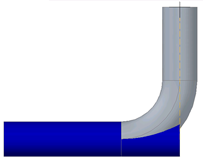
- [Enter]を押して、ルートの作成を終了します。プル ベンド管が作成されます。
- ベンド管をクリックして選択します。
ベンド管が選択されます(グループとして)。
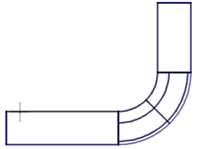
引き込み管を配管とベンドに変換するには
引き込み管を作成し、これを個々の配管とベンドに変換する場合:
- 図面で引き込み管を右クリックします。コンテキスト メニューが表示されます。

- [配管とベンドに変換]をクリックします。ベンドが個別の配管とベンドに変換されます。
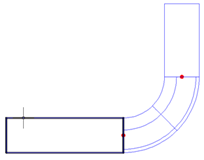
配管とベンドを引き込み管に変換するには
配管とベンドを作成し、引き込み管に変換する場合:
- 図面でベンド管を右クリックします。コンテキスト メニューが表示されます。
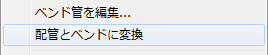
- [プル ベンド管に変換]をクリックします。個別の配管とベンドが変換されます。
注: 選択する曲げはベンド管でなければなりません。継手(エルボ)は引き込み管に変換できません。
ベンド管と継手を配管するには
- リボンで、[ホーム]タブ
 [プロジェクト]パネル
[プロジェクト]パネル  [プロジェクト マネージャ]
[プロジェクト マネージャ]  [プロジェクト セットアップ]の順にクリックします。
[プロジェクト セットアップ]の順にクリックします。
- [プロジェクト セットアップ]ダイアログ ボックスのツリーの表示で、[3D 配管 DWG]設定を展開します。[ベンド管の設定]をクリックします。
- [ベンドを継手として取り扱う]を選択します。
引き込み管のベンド寸法を設定するには
ルート作成時に作成された引き込み管のジオメトリ(3D モデル)を変更すると、次のようになります。
- リボンで、[ホーム]タブ
 [プロジェクト]パネル
[プロジェクト]パネル  [プロジェクト マネージャ]
[プロジェクト マネージャ]  [プロジェクト セットアップ]の順にクリックします。
[プロジェクト セットアップ]の順にクリックします。
- [プロジェクト セットアップ]ダイアログ ボックスのツリーの表示で、[3D 配管 DWG]設定を展開します。[ベンド管の設定]をクリックします。
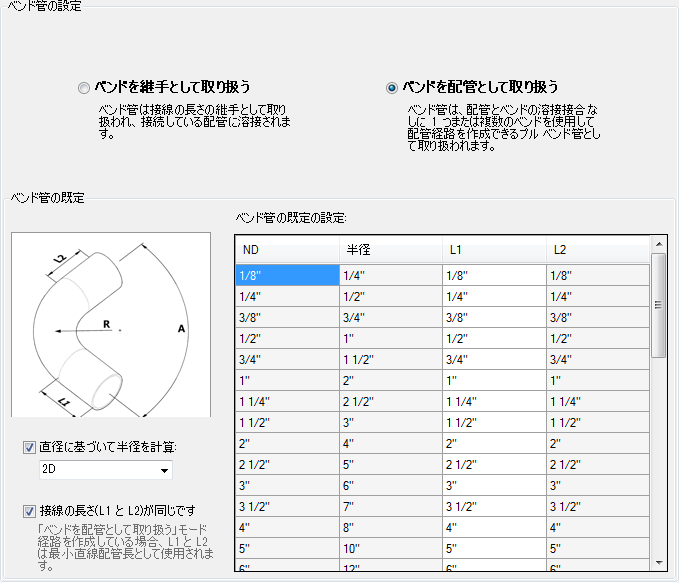
- 各サイズの半径を指定する場合は、次の操作を行います。
- [直径に基づいて半径を計算]をクリアします。[半径]列を編集することができるようになります。
- [ベンド管の既定の設定]リストで、使用するサイズの半径を指定します。
- すべてのサイズの直径に基づいて半径を指定する場合は、次の操作を行います。
- [直径に基づいて半径を計算]を選択します。
- ドロップダウン リストで、呼び径の乗数(例: 1.5D)として半径をクリックします。
- 各ベンドの前後に異なる直線長を指定するには、次の操作を行います。
- [接線の長さが等しい]ボックスをオフにします。
- [ベンド管の既定の設定]リストで、使用するサイズの長さを指定します。